こちらはツイッターまとめのNekoPaintの便利機能まとめから、検索などが使えるように改めて追加編集したものです。
お絵かきソフトでどんなことができるのかを知りたい方にも、参考にして頂ければと思います。
猫ペイントダウンロードサイト→ 最新テスト版(updateのみ)→ 無印 QT(Cute)
ツイート
このサイトでは無印版を基準にしています。QT版にも対応しているかはアイコンを見てください。
| NekoPaintの各バージョンについて | 猫ペイント(無印)と、猫ペイントQT(Cute)の違い |
お絵かきソフトでどんなことができるのかを知りたい方にも、参考にして頂ければと思います。
猫ペイントダウンロードサイト→ 最新テスト版(updateのみ)→ 無印 QT(Cute)
ツイート
このサイトでは無印版を基準にしています。QT版にも対応しているかはアイコンを見てください。
| NekoPaintの各バージョンについて | 猫ペイント(無印)と、猫ペイントQT(Cute)の違い |
スポイト(3) 模様(3) ウィンドウ(11) スクリプト(7) 文字(4) 漫画(7) グラデーション(1) その他(12) 番外編(15)
|
■ レイヤー判定がある (塗り潰し,レイヤー,選択) ■ スライダーで数値を合わせにくい! (その他) ■ 手ぶれ補正 (ブラシ) |
■ ハーフトーン化スクリプト (スクリプト,漫画) ■ 表示レイヤーを結合 (レイヤー) ■ 全面ぼかし加工 (編集,描画,スクリプト) |
● レイヤー判定がある
|
| 基本、アクティブ(指定)レイヤーと判定レイヤーは同じですが、別のレイヤーを判定してくれる機能があります。 | 
| |||
| 講座サイトなど: | ||||
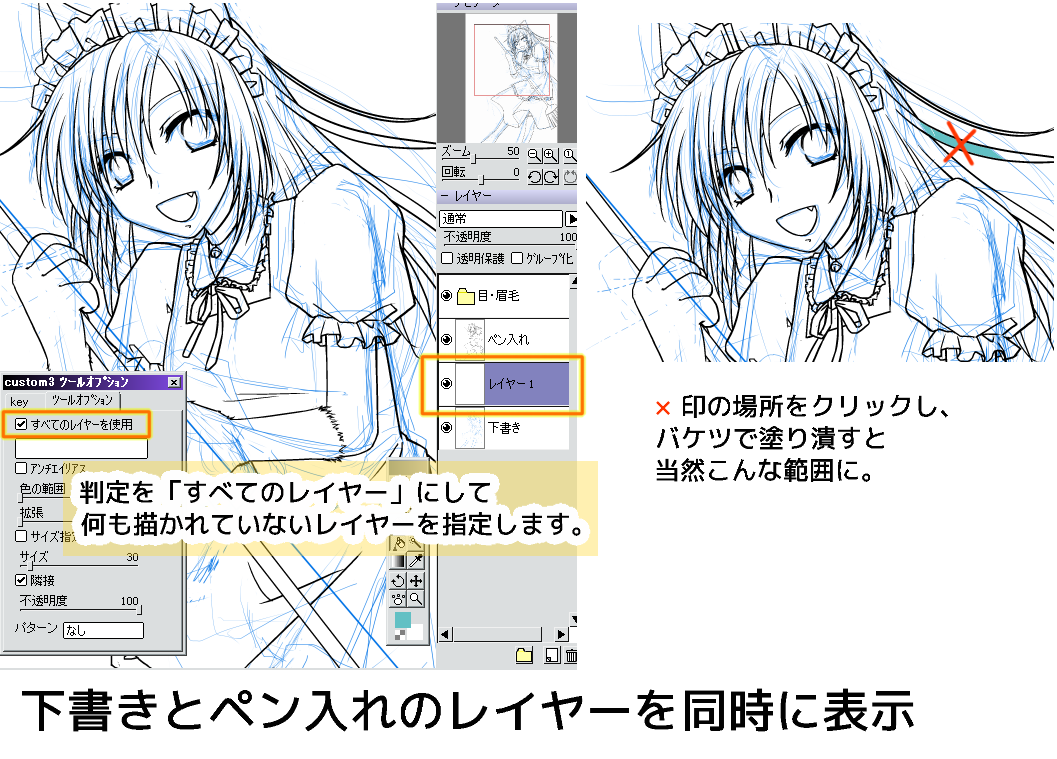 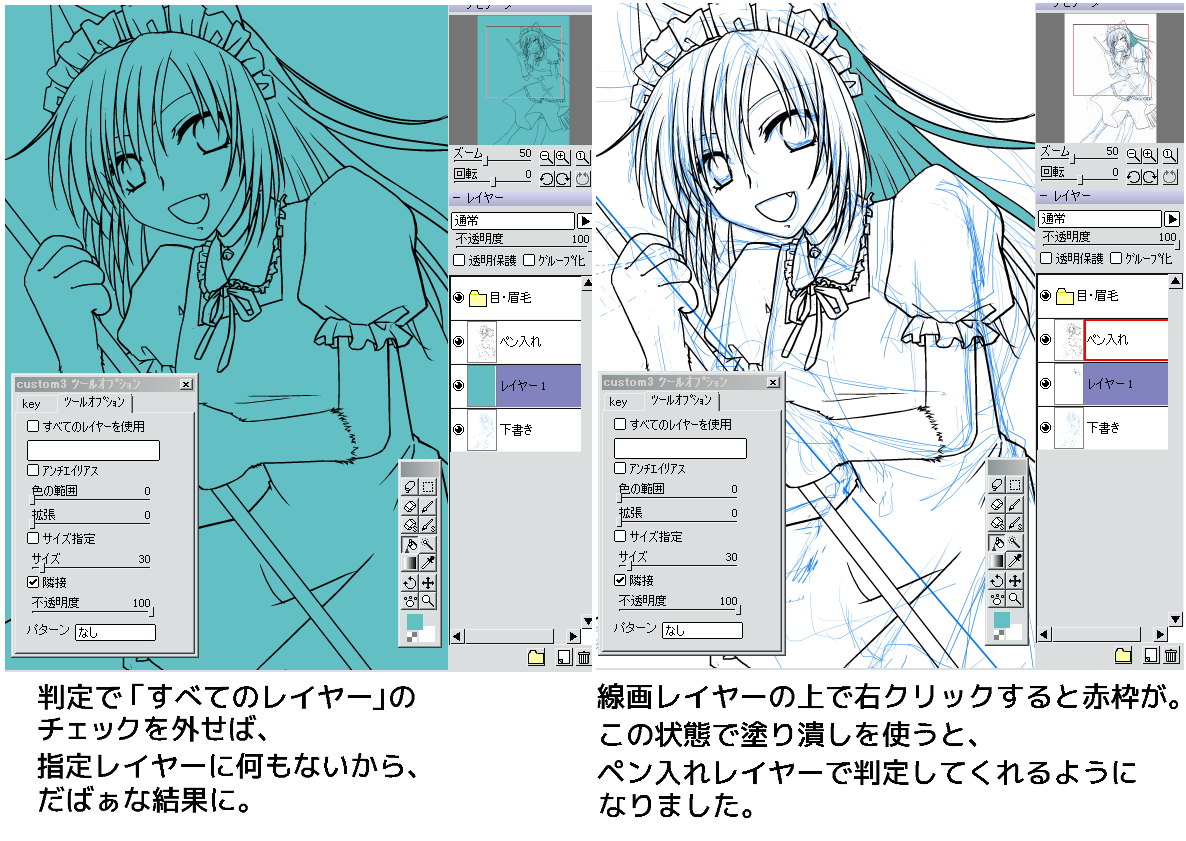
| ||||
| ||||
● スライダーで数値を合わせにくい!
|
● 手ぶれ補正
|
| 猫ペの補正設定は1つではありません。 他のソフトの補正が苦手な人でも、自分に合った補正が見つかるかもしれません。 デュアルモニタなどで、ペンの動きがおかしいときは、「タブレットの座標を使用する」のチェックの有無で直ることもあります。 チェックの付け外しをしてもまだ少しおかしいとき、PC再起動やペンタブドライバ入れ直し後、またチェックを弄ると直ることもあります。 |

| |||
| 講座サイトなど: | http://nekop.seesaa.net/category/20382013-1.html / http://tablet-faq.wacom.co.jp/faq/show/114 | |||
 
| ||||
| ||||
● ハーフトーン化スクリプト
|
| デフォルトにはありませんが、グレー画像をアミ点に変換できます。 いくつかスクリプトがありますので、リンク先でどんな違いがあるのか確認してください。 |

| |||
| 講座サイトなど: | http://nekop.seesaa.net/article/319459401.html | |||

| ||||
| ||||
● 表示レイヤーを結合
|
| 2014/10/25 現在、その機能はありませんが、代用は可能です。 フォルダを使っていれば、フォルダを選択した状態で「レイヤーを複製」を使うことで、中の結合レイヤーを作ることができます。 あとはスクリプト。リンク先がプログラムの配布先です。 |

| |||
| 講座サイトなど: | http://nekop.seesaa.net/article/278389331.html | |||
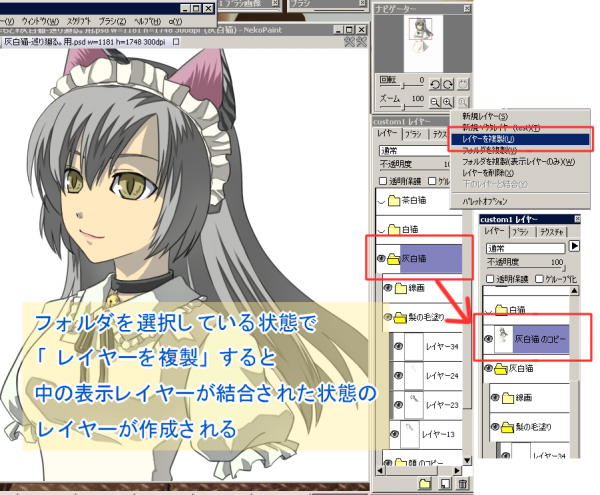
| ||||
| ||||
● 全面ぼかし加工
|
| ぼかしブラシを選んだ状態で、【スクリプト】→【加工】→【ペン アクティブレイヤー4.1】これで全面ぼかしができます。 ぼかしブラシの設定によっては、かなり時間がかかります。 角度指定した、ずらしぼかしはできません。 ぼかしブラシ自体の設定は、リンク先をどうぞ。 |

| |||
| 講座サイトなど: | http://nekop.seesaa.net/category/18162191-1.html | |||
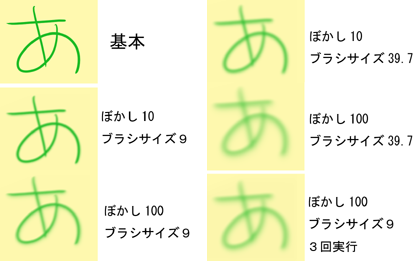 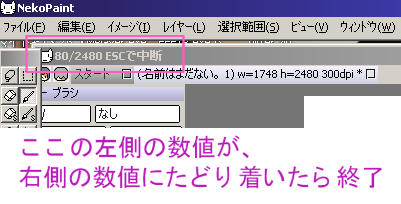
| ||||
| ||||
1 2 3 4 5 6 7 8 9 10 11 12 13 14 15 16 17 18 19 20 21




 - 管理者: 猫使い -
- 管理者: 猫使い -

